Реклама
Зашто сам још увек заглављен са верзијом 11 од Виндовс Медиа Плаиер? Једноставан разлог је што следећа итерација - Виндовс Медиа Плаиер 12 долази у пакету са Виндовс 7РЦ, а још увек није самостална апликација. Дакле, људи, још увек имате времена да ви и ја избацимо максималан сок из Виндовс Медиа Плаиер-а 11. И како кажу, никад није касно да старог пса научите неколико нових трикова.
Виндовс Медиа Плаиер 12 стиже са доста побољшања, али као и у свему у животу, већина старих савета ће се добро односити и на нове. Сви имамо своје омиљене медијске плејере. За неке је она која свира музику најбоље, за друге је то о филмовима. Виндовс Медиа Плаиер 11 није кривац у оба одељења. Али на његов сет функција треба се навикнути. Зато размотримо и откријемо цоол Виндовс Медиа Плаиер 11 савете и трикове и „надоградимо“ наше искуство са овим популарним медијским плејером.
1. Пређите са пуног екрана на компактни клик
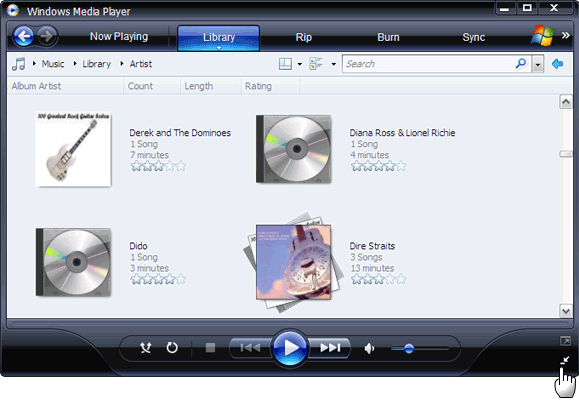
Виндовс Медиа Плаиер 11 нуди три избора изгледа - подразумевани Потпуно моду Компактно
мод и Кожа режим (са избор кожа). Док слушате музику, можете само да кликнете на ситну стрелицу и пребаците се на компактни режим. Притисните Унесите да се вратим назад у Потпуно режим. Тхе Кожа режим се може применити са Мени - Приказ - режим коже. Боља опција је да се брзо помичете са тастатуром „“За пуни режим - ЦТРЛ + 1
За режим коже - ЦТРЛ + 2
2. Прекидачи на тастатури за контролу јачине звука
Три брза и лака за памћење славине на тастатури за контролу јачине звука уместо да посегне за мишем.
Повећати запремина: Ф9
Смањите запремина: Ф8
Без звука звук: Ф7
3. Решите кодеке и репродукујте их све
Са стотине видео кодека Све што требате знати о видео кодецима, спремницима и компресијиОбјашњење разлике између кодека и контејнера је релативно једноставно, али тежак део је покушај разумевања сваког формата. Опширније који се данас користи, Виндовс Медиа Плаиер није у комплету са њима. Срећом, слободно доступни кодек пакети попуњавају ову лакуну и омогућују нам да репродукујемо све, од Реал Медиа до ДивКс.
Да бисте сазнали инсталиране кодеке, идите на Помоћ - О програму Виндовс Медиа Плаиер „“ кликните на Информације о техничкој подршци. Отвара се страница прегледача са свим наведеним аудио и видео кодецима.
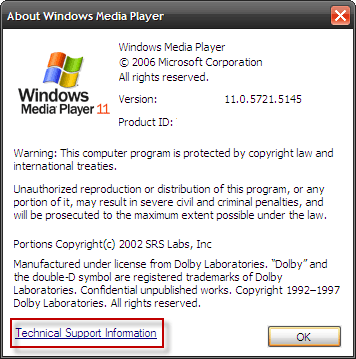
Можете играти скоро све са тим К-Лите кодек пакет. Остале датотеке за преузимање морају да садрже КСП Цодец Пацк и Виста Цодец Пацк. Чак и гледање ДивКс филмова са хи-дефиницијом није проблем са слободно преузети кодеци 3 начина за репродукцију видео записа који се не могу репродуковати на рачунару Опширније . Ако и даље нешто није у реду, погледајте ове претходне постове:
– Преузми филм који се не може играти - Гспот & Клите то тхе Ресцуе! Репродукујте било који филм који сте преузели користећи Гспот & Клите Опширније
– 3 начина за репродукцију видео записа који се не могу репродуковати на рачунару 3 начина за репродукцију видео записа који се не могу репродуковати на рачунару Опширније
– Облици звучних датотека објашњени у једноставним условима 10 најчешћих аудио формата: који требате користити?Знате за МП3, али шта је са ААЦ, ФЛАЦ, ОГГ или ВМА? Зашто постоји толико много формата аудио датотека и постоји ли најбољи аудио формат? Опширније
4. Претражите - набавите две птице једном претрагом
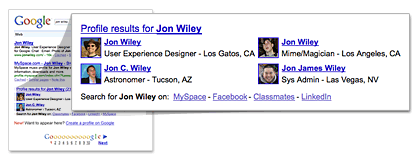
Можете потражити аудио записе у својој библиотеци користећи комбинацију појмова за претрагу. Тхе + или И оператер вам омогућава да претражите песму користећи две вредности. На пример, претрага по песми и певачу - Пинк Флоид И Последњи рез.
Користити ИЛИ оператер који тражи два атрибута - Јазз ИЛИ Блуес. Песме се могу претраживати према дужини, рејтингу, без обзира да ли су заштићене или не итд. Резултати зависе од информација о медијима које су доступне уз песму.
Погледајте датотеку помоћи (Помоћ - Организовање ваше колекције дигиталних медија - Како да извршим напредне претраге?) за више оператора претраживања.
5. Репродукујте песме у складу са музичким епохама
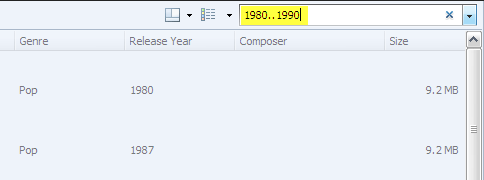
Волите ли златне старце или актуалнији хип-хоп? ВМП 11 омогућава вам да репродукујете песме у складу са временом наведеним у нумерама. Унесите годиште, као 1980..1990 за све песме у том периоду. Ово вам даје пречац до одређених песама без провлачења по библиотеци или прављења спискова репродукције.
6. Го бас са СРС ВОВ ефектима
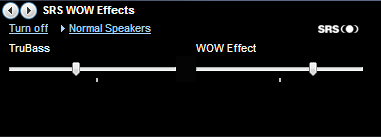
СРС ВОВ ефекти вам омогућавају да повећате бас (тј. Најнижи део музичког распона) нумере за богатије звукове. Тхе СРС ВОВ ефекти можете наћи под Мени - Преглед - Побољшањес. Укључите ефекте и одаберите врсту звучника. Помицање клизача поставља ТруБасс између високог и ниског. Суседни клизач повећава или смањује ВОВ ефекат.
7. Умирите проток музике која се емитује
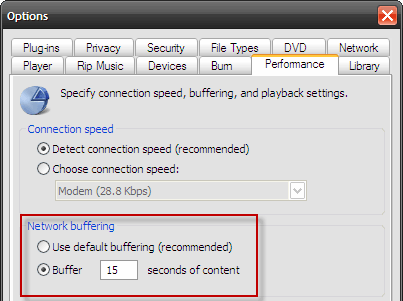
Стреаминг садржај се ослања на тампон да би несметано могао репродуковати филм или музичку нумеру. Да би надокнадио застој интернетске ширине пропусног опсега због спорих брзина или пада пакета, ВМП чува неколико секунди садржаја пре него што започне репродукцију. Како се стриминг наставља, неки се садржај непрестано чува у позадини (то је тампон).
Величина тампон се може променити ако сматрате да струјање није довољно глатко. Од Мени (или десним кликом на насловну траку), одаберите Опције - Перформансе картицу. У Мрежни пуфер у делу изаберите опцију метка за Буффер и унесите било коју вредност између 0 до 60 да спремите тај део садржаја пре репродукције. Притисните ОК. Превелики пуфер може да успори преузимања.
8. Подешавање брзине за подцасте и звук говора
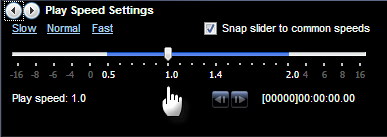
Не дозволите да вас интересира застава са спорим дроном аудио књиге или подцаста. Неке једноставне поставке омогућавају вам да промените ритам гласа. Са репродукцијом звука од стране Мени изабери - Поглед - Побољшања. Алтернативно, кликните десним тастером миша на ВМП наслов и изаберите. Тхе Репродукујте подешавања брзине приказује клизач који се може превући улево за споро репродуковање и у десно за брже репродукције. Или можете бирати између три унапред постављена подешавања - Споро, нормално или Брзо. Морате да верујете ушима јер неће све датотеке звучати добро са променом брзине репродукције.
9. Осветлите тамне филмове
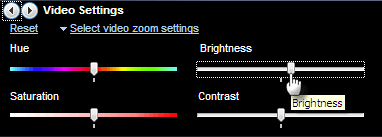
Побољшања укључите још једно подешавање које ми помаже у прављењу светлих корекција посебно мрачних филмских сцена. Од Побољшања изаберите подмени Подешавања видеа. Осветлите сцену лаганим повећањем Осветљеност (превуците клизач удесно).
10. Цензурни филмови према оценама
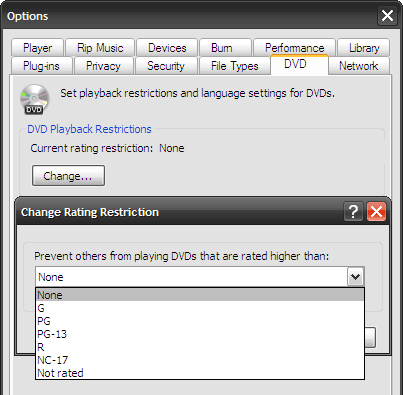
У мојим годинама чуда, то је била „Блистава лагуна“. Сада нисам сигуран шта је ПГ а шта није! Али можете спречити репродукцију ДВД филмова са „није погодно за дечје оцене“ преко ВМП-а. Виндовс Медиа Плаиер 11 омогућава вам да блокирате одређене филмове који имају већа ограничења репродукције помоћу једноставног пада. Иди на Алатке - Опције - ДВД картицу. Изаберите ограничење из падајућег менија. (Умм "... али претпостављам да ће ваше дете бити довољно паметно да повуче овај закључавање).
Постоји много тога што можемо да истражимо под хаубом Виндовс Медиа Плаиер-а како бисмо још побољшали наше искуство слушаоца. Намерно сам избегавао да упаднем у начине да означите своје записе и управљате својом библиотеком помоћу листа за репродукцију, јер сами захтевају подуке. За означавање ваше музичке колекције, много специјализованих алата попут МП3Таг едитор Организујте и означите своју музичку библиотеку помоћу Мп3таг Опширније су при руци.
Како се уопште осећате у вези са Виндовс Медиа Плаиер-ом? Да ли вам је дражи џубокс или имате неки посебнији избор? Упознајмо се са неколико сопствених савета и трикова за Виндовс Медиа Плаиер 11.
Кредитна слика: Сабрина Цампагна
Саикат Басу је заменик уредника за Интернет, Виндовс и продуктивност. Након што је отклонио мразе МБА и десет година дуге маркетиншке каријере, сада страствено помаже другима да побољшају своје вештине приповиједања. Пази на нестали зарез из Окфорда и мрзи лоше снимке заслона. Али идеје за фотографију, Пхотосхоп и Продуктивност умирују његову душу.


